نمایشگر (صفحه نمایش) آیفون از نظر رنگ، روشنایی، کنتراست و توان مصرفی کیفیت بسیار خوبی دارد اما با تنظیمات اشتباه ممکن است شما بازده و کیفیت لازم را نداشته باشید. بنابراین لازم است که تمام گزینههای تنظیمات صفحه نمایش را بشناسید. ما در این مقاله قصد داریم تنظیمات پیشرفته صفحه نمایش آیفون را به شما آموزش دهیم.
در ادامه کاربرد تمام گزینههای قسمت صفحه نمایشگر گوشی آیفون برای شما آورده شده است. فقط کافیست وارد تنظیمات (Settings) گوشی شوید و گزینه Display & Brightness را انتخاب کنید.
قسمت اول مربوط میشود به تم گوشی که پیش فرض روی رنگ سفید است اما شما میتوانید تم رنگی گوشی تان را روی دارک تنظیم کنید.
Automatic: این تیک را اگر فعال کنید گوشی شما برحسب روز یا شب بودن، تشخیص میدهد که باید تم گوشی شما روشن باشد یا تیره. (اگر روز باشد تم روشن و اگه شب باشد تم گوشی شما تیره میشود)
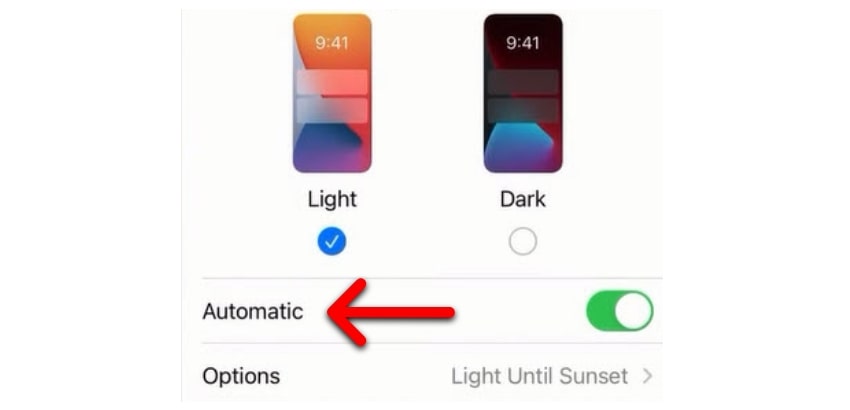
Options: با این گزینه شما میتوانید تعیین کنید که چه ساعتی در روز گوشی آیفونتان دارای تم دارک باشد و در چه ساعتهایی تم لایت داشته باشد.
BRIGHTNESS: با این گزینه میتوانید نور صفحه نمایشتان را کم یا زیاد کنید.
Night Shift: با گزینه شما میتوانید تعیین کنید که رنگ صفحه نمایش شما سرد باشد یا گرم.
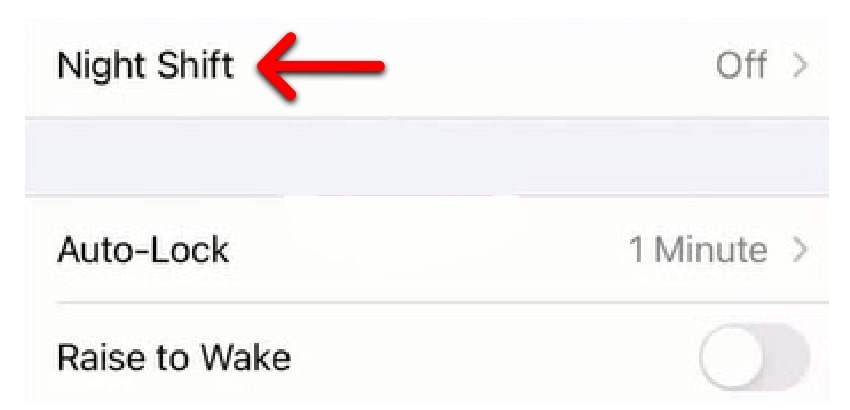
True Tone: این گزینه نور صفحه را به طور خودکار طوری تنظیم میکند که به چشمتان آسیب نرسد.
Auto-Lock: این گزینه مربوط به تنظیم روشن ماندن صفحه ایفون است، با این گزینه شما میتوانید تعیین کنید که صفحه نمایش شما بعد از چه زمانی قفل شود. (در این قسمت میتوانید گوشی را روی روشن ماندن دائمی صفحه تنظیم کنید )
Rasise to Wake: اگر این گزینه را فعال کنید هر وقت گوشی را از روی سطحی(زمین، میز و…) بردارید گوشی به طور خودکار تشخیص میدهد و صفحه آن روشن میشود.
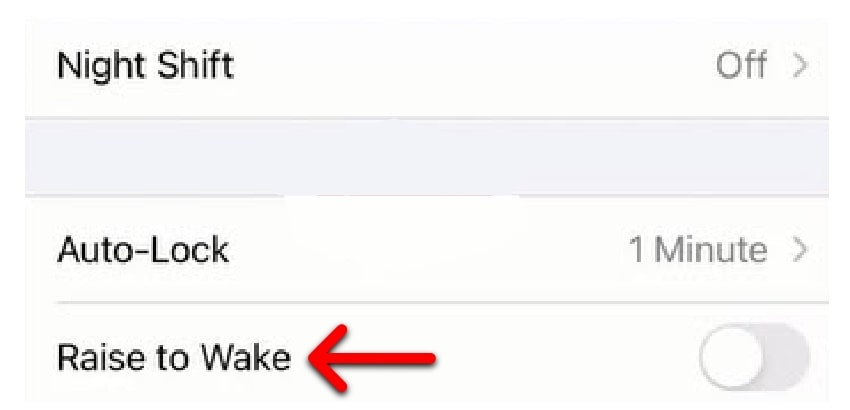
Text Size: این گزینه مربوط به تغییر سایز فونت گوشی ایفون است با این گزینه میتوانید اندازه متن را تغییر دهید.
Bold Text: با این گزینه میتوانید متنها را پر رنگتر (بلد) کنید.
DISPLAY ZOOM: این گزینه به طور پیش فرض روی استاندارد است اما میتوانید با انتخاب گزینه Zoomed تمام اجزا صفحه (آیکونها، نوشتهها و …) را کمی بزرگتر کنید.
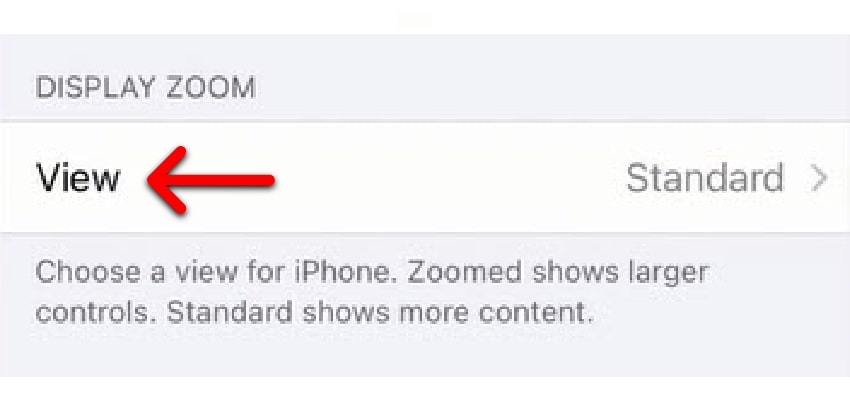
تا اینجا تنظیمات صفحه نمایش گوشی را به طور کامل بررسی کردیم. به طور مجدد وارد Settings شوید و گزینه Wallpaper را انتخاب کنید.
Choose a New Wallpaper: در اینجا شما میتوانید بک گراند (صفحه زمینه) گوشیتان را تغییر دهید همچنین میتوانید از عکسهای شخصی خودتان در اینجا (والپیپر) استفاده کنید.
بیشتر بخوانید
در نهایت
همانطور که مشاهده کردید در این آموزش ما در مورد تنظیمات صفحه نمایش آیفون صحبت کردیم و گزینههای موجود در این منو و عملکردشان را شرح دادیم. اگر سوالی در رابطه با هرکدام از گزینههای تنظیمات صفحه نمایش آیفون داشتید میتوانید در کامنتها مطرح کنید.



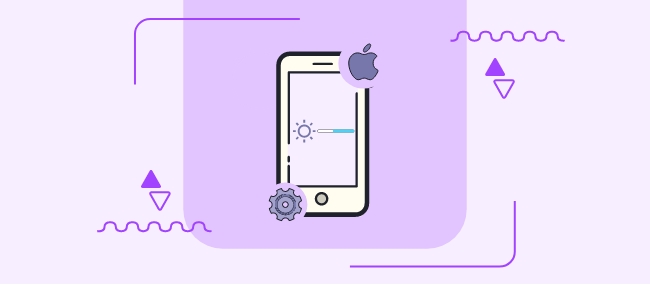








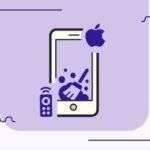


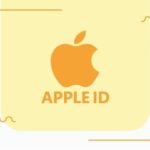
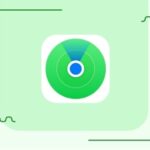
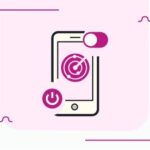
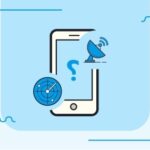



سلام
وقت بخیر .
چطور میشه ساعت رو از وسط صفحه قفل گوشی به بالا جابجا کرد یا حذف کرد